如果您最近从 WordPress.com 切换到自己托管的 WordPress.org 网站,那么您可能无法在新用户界面中看到所有小部件、统计信息和其他 WordPress.com 功能。
但不用担心。有一种简单的方法可以恢复这些功能。您可以通过自托管 WordPress 博客拥有更强大的功能。
在本文中,我们将向您展示如何在自托管 WordPress 博客上获取 WordPress.com 功能。
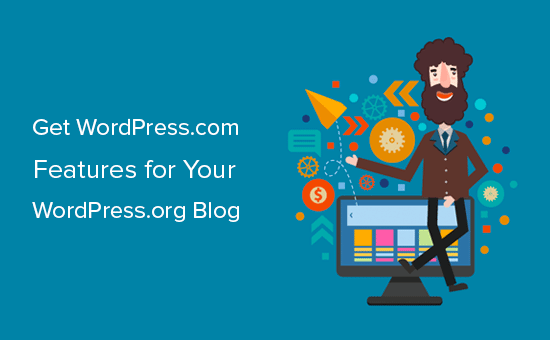
将 WordPress.com 功能添加到您的自托管 WordPress 博客
在选择博客平台时,许多用户首先选择 WordPress.com,然后再转向自托管 WordPress.org 平台。
通常,这种情况是由于名称混淆而发生的,因为尽管名称相似,但它们是两个不同的平台。要了解更多信息,请参阅我们对WordPress.com 与 WordPress.org的比较。
问题是,使用 WordPress.com 后,您可能会习惯某些功能及其外观。当然,您希望在切换后在自托管 WordPress 中拥有相同的功能。
虽然 WordPress.org 不提供像 WordPress.com 这样的内置功能,但它为您提供了充分的灵活性,可以使用 WordPress 插件在网站上添加您想要的任何功能。
这种灵活性是人们将 WordPress.com 博客转换为 WordPress.org 的主要原因之一。
WordPress.com 背后的公司提供了一个插件,可以将 WordPress.com 功能带到任何 WordPress.org 网站。这个插件叫做Jetpack。
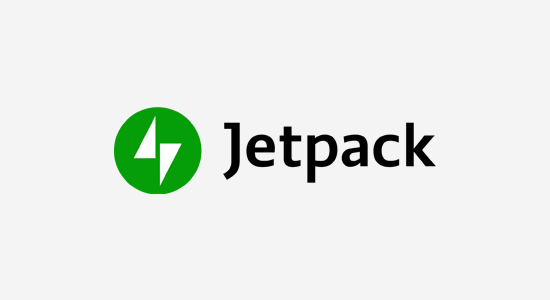
Jetpack向 WordPress.org 用户提供了许多与 WordPress.com 使用的相同功能。
与标准 WordPress 插件不同,Jetpack 是一个插件套件,它将多个有用的功能组合到一个插件中。
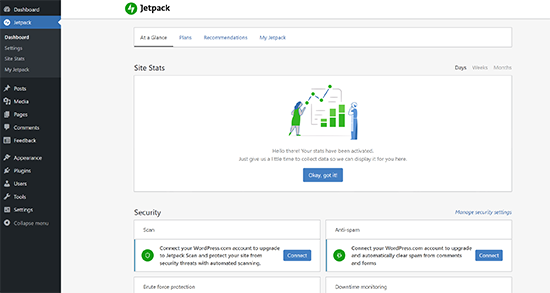
以下是 Jetpack (WordPress.com) 的主要功能:
- WordPress 安全:停机监控、暴力攻击保护、备份等。
- 性能:加快图像和静态文件加载时间、图像延迟加载等等。
- 写作和内容:创建画廊、推荐、作品集、无限滚动等的选项。
- 社交分享:自动社交分享帖子、分享按钮和点赞按钮。
- 网站流量:相关帖子、网站统计数据等。
Jetpack 作为免费插件提供,某些功能是高级升级。您只需像在自托管 WordPress 网站上安装其他插件一样安装该插件,即可访问与 WordPress.com 上相同的基本功能。
如果您不想使用 Jetpack,请参阅我们的Jetpack 替代方案的完整列表,其中涵盖了所有 Jetpack 功能的替代方案。
然而,许多用户由于功能有限而从 WordPress.com 切换,并希望访问自托管 WordPress.org 上提供的更强大的功能。
在这种情况下,您可以通过以下方法使用 WordPress.org 解锁更强大的功能。
1. 使用 MonsterInsights 解锁强大的分析功能
网站统计是 WordPress.com 最受欢迎的功能之一。Jetpack 通过内置站点统计模块提供此功能。
然而,它远没有谷歌分析那么强大,谷歌分析是分析领域事实上的市场领导者。如果您想将 Google Analytics 与 Jetpack 集成,那么您需要订阅他们的 Premium 或 Business 计划,费用分别为 96 美元和 299 美元/年。
幸运的是,您可以通过MonsterInsights Lite插件在您的自托管博客上使用最强大的网站统计工具 Google Analytics ,该插件 100% 免费。
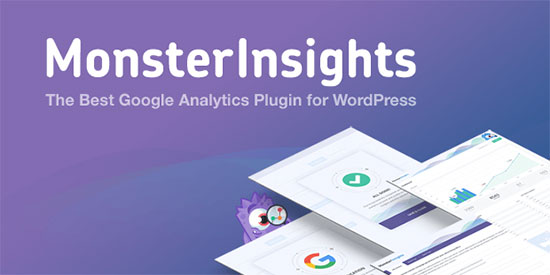
MonsterInsights 还提供专业版,这是市场上最好的 Google Analytics WordPress 插件。它可以让您轻松地将您的网站与 Google Analytics 连接,并帮助轻松跟踪高级指标。
2. 使用 WPForms 创建智能 WordPress 表单
您可以使用 Jetpack 的反馈表单功能在 WordPress.com 上创建联系表单和民意调查。但是,它缺乏自定义表单或添加智能营销功能的高级选项。
WPForms插件解决了自托管 WordPress 博客的问题,只需单击几下即可创建任何类型的表单。
免费版本WPForms Lite包含所有必需功能,专业版本包含更强大的功能。

使用 WPForms,您可以快速、轻松地创建联系表单、用户注册表单、调查、订单表单等。
3. 使用 Sucuri 获得更强大的 WordPress 安全性
Jetpack 的免费版本提供基本的 WordPress 安全功能,例如暴力攻击保护。如果您升级到他们的高级计划,那么您还将获得恶意软件扫描选项。
但是,您可以使用Sucuri等插件为您的自托管网站获得更强大的安全功能。

Sucuri的免费 WordPress 插件具有高级安全选项,如远程恶意软件扫描、黑名单监控、文件完整性监控、安全活动审核等。
4. 通过多合一 SEO 获得高级 SEO 功能
Jetpack 提供基本的 SEO 功能,例如 XML 站点地图和 WordPress.com 网站的站点验证。您需要至少购买 Jetpack Premium 计划才能访问其所有 SEO 功能。
您可以使用免费的多合一 SEO (AIOSEO) 插件在自托管 WordPress 博客中获得所有这些功能以及更多功能。

AIOSEO 提供站点验证、XML 站点地图、SEO 预览、Facebook 和 Twitter 预览图像、标题、元描述等功能。
如果您获得AIOSEO Pro,您可以获得更强大的SEO功能。
5. 使用 WP Simple Pay 接受付款
WordPress.com 允许您将付款表单添加到您的博客或网站。不过,他们会收取交易费,免费计划的每笔交易收费为 10%,当您升级到更高付费计划时,交易费会降低。
例如,如果您使用的是商业计划(每年 300 美元),则交易费变为 2%。您需要升级到他们的商务计划(每年 540 美元)以消除交易费用。
付款方式的最佳替代方案是WP Simple Pay。它是 WordPress 最好的独立支付解决方案。

它允许您将 Stripe Checkout 添加到您的 WordPress 网站。这使您可以接受超过 45 个国家/地区和超过 135 种货币的付款。您只需向 Stripe 或您的银行支付交易费用。
注意:还有WP Simple Pay 的专业版,它允许您创建自定义付款表单并在您的网站上接受付款,而无需将用户重定向到 Stripe。
6. 使用复制器创建自动备份
您可以使用 Jetpack 为您的 WordPress 网站创建每日自动备份;但是,它仅适用于付费用户。
但值得庆幸的是,Duplicator插件可以让您轻松免费地为 WordPress 网站创建备份。

使用Duplicator Pro,您可以创建自动的计划备份。它还允许您将 WordPress 备份存储在远程位置,例如 Google Drive、Dropbox、Amazon S3 等。
7. 使用 Akismet 免费启用垃圾邮件过滤
Jetpack 付费计划用户可以在其网站上享受垃圾邮件过滤功能。它是通过 Akismet 插件集成启用的。
但是您可以通过安装Akismet插件在自托管 WordPress 网站上免费获得此功能。

Akismet 会自动检查您的所有 WordPress 评论并过滤掉看起来像垃圾邮件的评论。它有助于显着减少您网站上的垃圾评论,让您高枕无忧。
8. 添加具有共享计数的时尚社交共享按钮
社交共享按钮也是 WordPress.com 的默认功能。您可以在您的帖子、页面、媒体等上启用社交分享按钮;然而,它的样式选择有限。
您可以使用自托管 WordPress 网站上的Shared Counts插件来获取社交共享按钮。
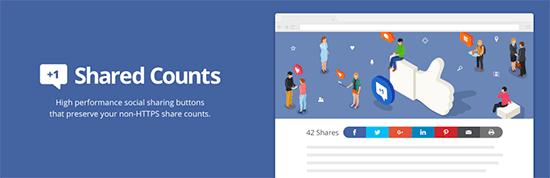
共享计数提供多种显示样式、社交共享计数和总共享计数功能。
使用共享计数的另一个巨大优点是它不会降低您的网站速度。
9. 使用 WP to Buffer 自动发布到您的社交网络
您可以使用 Jetpack 的 Publicize 功能在 WordPress.com 的社交媒体网络上启用帖子的自动共享。
您可以使用WP to Buffer插件将相同的功能添加到您的自托管 WordPress 博客。
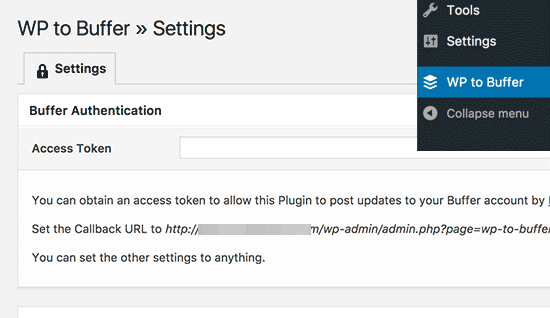
Buffer是一种流行的社交媒体管理工具,您可以使用它来安排社交媒体上的帖子。
使用 WP to Buffer 免费插件,您可以将您的 WordPress.org 网站与您的Buffer帐户连接起来,并在您的社交媒体配置文件上设置自动发布。
10.显示与另一个相关帖子的相关内容
WordPress.com 有一个内置选项可以在帖子后显示相关内容。
您可以使用免费的Yet Another Related Posts Plugin将此功能添加到您的 WordPress.org 网站。
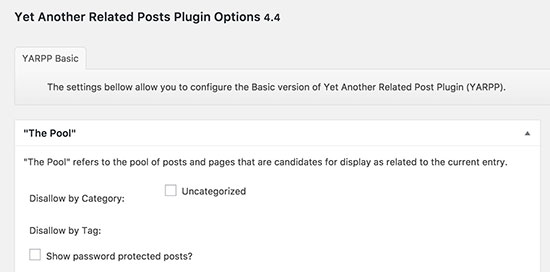
该插件允许您在帖子后将帖子、页面和自定义帖子类型显示为相关内容。您可以选择相关内容的缩略图或列表视图。
11. 通过 Thrive Comments 改善评论互动
您可以为您的 WordPress.com 评论启用“赞”选项。此功能有助于改善评论区的用户交互。
Thrive Comments可让您将网站上的 WordPress 评论体验提升到一个新的水平。
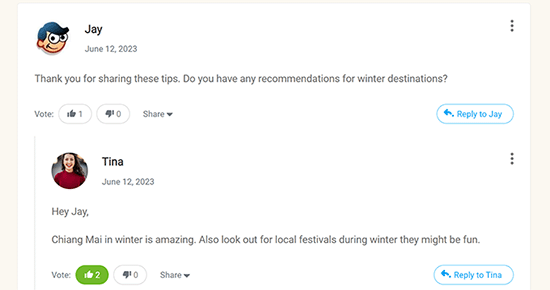
该插件允许用户对评论进行评分、在社交媒体上分享评论、获得徽章等等。它是改善WordPress评论的最佳插件。
12. 扩大你的电子邮件列表并通过持续联系发送电子邮件
Jetpack 为 WordPress.com 网站提供基本的电子邮件营销功能。您可以在网站上添加简单的订阅表单,并在发布新帖子时发送电子邮件。
您可以通过Constant Contact在自托管 WordPress 博客上使用更强大的电子邮件营销功能。
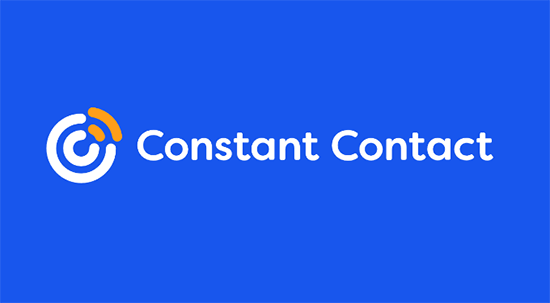
Constant Contact是市场上最好的电子邮件营销服务提供商之一。它使您可以轻松收集电子邮件地址,将访问者转换为订阅者,并将他们带回您的网站。
有关详细说明,请参阅有关如何在 WordPress 中创建电子邮件通讯的文章。
13. 使用 Cloudflare 获取 CDN 服务
WordPress.com 具有用于图像和静态文件的内置 CDN。
您可以使用Cloudflare在自托管博客上获得类似的功能。
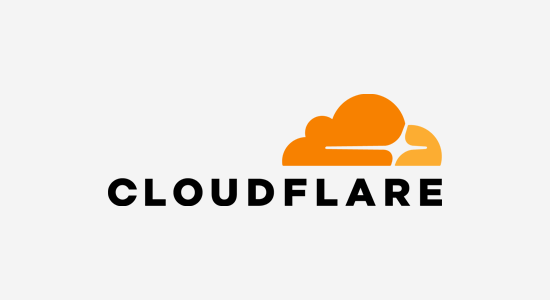
Cloudflare 是市场上最好的 CDN 服务之一。
使用此服务有助于提高您的网站速度和性能。此外,它还可以保护您的网站免受暴力攻击。
14. 使用 WordPress Infinite Scroll 启用无限滚动
WordPress.com 流行的功能之一是无限滚动。许多网站使用此功能来提高用户参与度。
您可以使用免费的WordPress 无限滚动插件将相同的功能添加到您的 WordPress.org 网站。
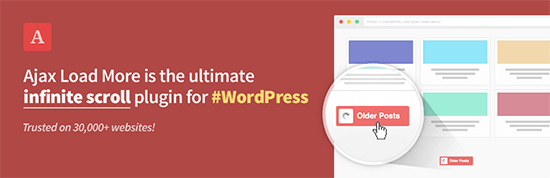
它是延迟加载帖子、页面、评论等的优秀工具。
15. 使用 Envira Gallery 创建令人惊叹的画廊
在 WordPress.com 上,您可以使用 Jetpack 创建响应式图库。它也是 WordPress.com 的内置功能。然而,它的定制选项有限。
您可以使用Envira Gallery插件在自托管 WordPress 博客上添加更多令人惊叹的图片库。

有关分步说明,请参阅有关如何在 WordPress 中创建图片库的文章。
替代方案: Imagely / NextGen
16.获取额外的块和图案
WordPress.com 在块编辑器中添加了几个附加块和模式。
切换到新的 WordPress.org 网站后,您可能会错过其中一些块和模式。
幸运的是,您可以在网站上安装大量免费的块和模式库。
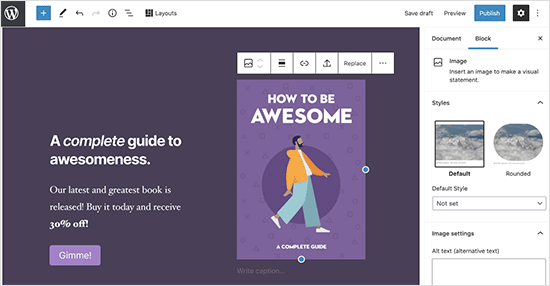
其中一些有用的块库是:
有关更多建议,请参阅我们关于WordPress 的最佳古腾堡块的文章。
我们希望本文能帮助您了解如何在自托管 WordPress 博客上获取 WordPress.com 功能。您可能还想查看我们有关商业网站必备 WordPress 插件的指南或有关如何创建免费企业电子邮件地址的教程。




